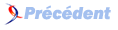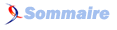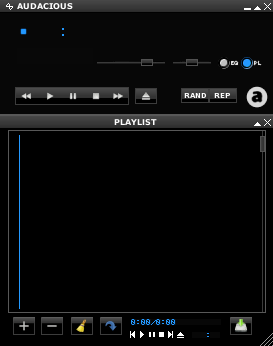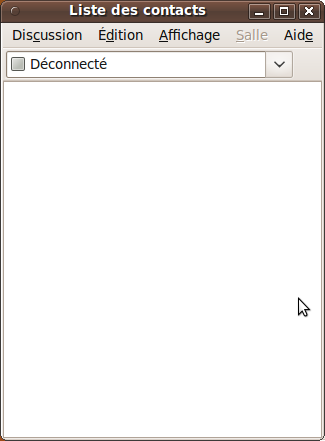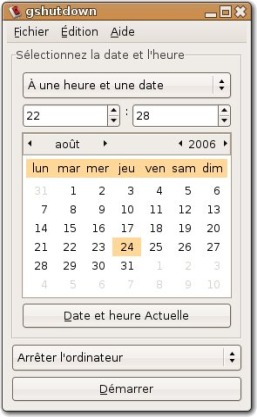CHAPITRE 8▲
Logiciels
Le chapitre va vous présenter un grand nombre de logiciels indexés par catégories qui conviendront à la plupart des utilisateurs. Pour chacun, vous y trouverez le site Web officiel (en français, s'il existe) afin d'en tirer plus d'informations. Vous pourrez par la suite vous reporter à ce chapitre si vous cherchez un logiciel dans un domaine particulier. Bien évidemment, cette liste cible une large gamme d'applications mais n'est en rien exhaustive. Si vous ne trouvez pas ce qui vous convient, parcourez vous-même le menu Applications ? Logithèque Ubuntu à la recherche de la perle rare. Je suis certain que vous trouverez votre bonheur dans tous les cas allant de la gestion de recettes de cuisine à un générateur de fractales.
8.1 Préambule▲
Pour que vous puissiez installer tous les logiciels et jeux présentés, il faut avoir modifié la liste des sources de logiciels comme décrit précédemment à la section 4.5.
Les équivalences - quand elles existent - permettent de mieux visualiser l'utilité d'un logiciel, en aucune façon on ne parle ici d'équivalence de qualité. Certains logiciels ont donc parfois des fonctionnalités non présentes dans leur(s) équivalent(s) et inversement. Un exemple : Gimp existe sous Windows, il n'est pas cité comme équivalent à lui-même mais plutôt comme équivalent au logiciel le plus connu dans sa catégorie. Cependant, dans certains cas, aucun autre logiciel équivalent n'a été trouvé.
Un grand soin a été apporté à cette liste pour n'avoir qu'un seul logiciel par type d'utilisation et ne pas vous perdre dans un marasme de choix. Sachez que de nombreux autres logiciels aux fonctionnalités similaires existent et je vous encourage à les rechercher si celui proposé ne vous convient pas. Des logiciels semblant avoir la même finalité sont répertoriés, mais certains apportent des fonctionnalités que les autres n'ont pas et vice-versa. Cette remarque n'est pas valable pour les programmes de dessin vectoriel, car chacun a ses préférences à logiciel équivalent. Sachez également que tous ceux présentés ici ne sont pas forcément Libres - c'est le cas, par exemple, de Google Earth - cependant, ils sont tous gratuits.
Certains logiciels cités sont déjà installés par défaut sous Ubuntu, ils sont tout de même présents dans cette liste pour indiquer comment ajouter quelques fonctions, modifier certains paramètres, expliquer leur utilité. . .
En plus de toutes les applications présentées ici, je suis sûr que vous trouverez également quelques perles par le biais de Applications ? Logithèque Ubuntu.
Il suffit souvent de chercher le terme anglais. Exemple : « Comics » pour un logiciel spécialisé dans l'affichage de bandes dessinées (272) , etc. Vous pouvez aussi vous laisser guider par les thèmes - exemple : « Internet? » - pour trouver ce que vous désirez.
De nombreuses équivalences logiciels Windows/Linux existent et vous pourrez le trouver sur l'Internet. Attention cependant, toutes les applications ne seront peut-être pas disponibles dans les sources de logiciels que nous avons paramétrées.
8.2 Différents cas d'installation▲
8.2.1 Installation « classique »▲
L'installation des jeux et logiciels est indiquée en ligne de commande. Vous pouvez bien sûr utiliser l'application « Logithèque Ubuntu » du menu Applications - à quelques exceptions près - si vous préférez les interfaces graphiques. Pour cela, recherchez-y directement le nom du jeu. Il faudra vous assurer, comme décrit dans la partie 4.4, que vous avez sélectionné « Toutes les applications disponibles ».
Vous pouvez aussi les installer par Synaptic : si vous lisez par exemple sudo apt-get install tagtool , il faudra que vous installiez le paquet « tagtool ». Toutes les lignes de commande indiquées, même si typographiquement cela reste impossible pour un livre, doivent être écrites sur une seule ligne. De même, il est indiqué comment lancer les logiciels dans un terminal? de commande par (273) Ap-? plications ? Accessoires ? Terminal. Vous pouvez utiliser le raccourci ? T ? ? + F2 pour lancer directement ces logiciels en tapant leurs noms, ou encore,les her graphiquement dans le menu « Applications ». Pour les désinstaller, référez-vous aux parties 4.4.2 et 4.4.
8.2.2 Installation d'un .deb téléchargé▲
Parfois, certains logiciels ne sont pas dans les sources de logiciels. Cependant, certains utilisateurs les ont déjà compilés pour votre distribution Ubuntu.
C'est pour cela que sur l'Internet?, vous pourrez trouver des fichiers .deb pour
Ubuntu. Je vous rappelle que depuis les sources de logiciels, lors d'une installation par la « Logithèque Ubuntu » ou par Synaptic, vous ne faites que télécharger automatiquement un fichier .deb, puis l'installer. Ici, c'est donc la première partie de ce processus que vous effectuez manuellement.
Donc, une fois un fichier .deb en votre possession, il suffit de double-cliquer dessus, puis de choisir « installer le paquet ». Les dépendances éventuelles seront directement téléchargées depuis l'Internet?. Vous pouvez ensuite effacer le fichier .deb.
Pour le désinstaller, il suffit de le faire par Synaptic - le logiciel n'est pas présent dans la « Logithèque Ubuntu » puisque vous l'avez installé manuelle- ment - comme expliqué à la section 4.4.2.
Les .deb extérieurs, et spécialement ceux faits par « getdeb » ne donnent absolument aucune garantie en terme de fiabilité de
contenu et de qualité de packaging. De plus, ceux-ci sont très souvent mis à jour et il est difficile de garantir que la version que j'ai testée soit encore disponible. Préférez toujours les logiciels et jeux disponibles dans les sources de mises à jour officielles. Concernant les jeux que je conseille d'installer par getdeb, certains sont disponibles pour de plus anciennes versions d'Ubuntu mais ont été installés sans problème chez moi.
8.2.3 Installation d'un .bin, d'un .sh ou de .run▲
Certains jeux ou logiciels ne sont malheureusement pas accessibles dans les sources de logiciels. Vous allez alors télécharger des fichiers en .run ou en .bin.
Pour les installer, une fois en possession du fichier (.run, d'un .sh ou d'un.bin) : clic-droit sur l'icône?, onglet Permissions, cochez « Autoriser l'exécution du fichier comme un programme ». Fermer. Puis, ouvrez un terminal? (274) .
Écrivez alors sudo sh - notez qu'il y a une espace (275) à la fin - puis faites un glisser-déposer? du fichier - .run ou .bin - dans votre terminal?. Normalement, vous devrez vous retrouver avec quelque chose du genre sudo sh'/. . . /VotreFichier.run' où . . . est variable, tout comme VotreFichier. Ap?puyez sur ? trée ? Une fois votre mot de passe renseigné - car vous utilisez
En . Les droits de root, l'administrateur - l'installation démarre. Gardez les champs
« Install path » (276) et « Link path » ou « Binary Path » (277) inchangés avant d'appuyer sur « Lancer l'installation ». C'est bon, votre jeu ou votre logiciel est installé ! Si vous avez laissé coché « Entrées du menu Démarrer », normalement un raccourci dans le menu Applications est disponible. Sinon vous pouvez créer un raccourci dans le menu Applications comme expliqué dans la section 6.15. Renseignez dans le champ « Commande » ou « Exécutable » la valeur qui se trouve après « Pour jouer : » de chaque jeu ou « Pour le lancer : » de chaque logiciel.
Il y a toujours une icône? uninstall dans le dossier d'installation - comme par exemple dans le dossier /usr/local/games/alienarena2006 - vous permettant, par double-clic, de désinstaller le jeu ou le logiciel. Vous pouvez ensuite effacer le .run ou le .bin.
Les .run se situant sur le site http://www.liflg.org/ (278) sont
des liens torrent : ils ouvrent GNOMETorrent, qui est un système de partage de fichiers, et lance le téléchargement. Cependant, celui-ci peut ne pas démarrer immédiatement, mais une fois lancé, le téléchargement est rapide.
8.2.4 Installation d'un .package▲
L'installation d'un tel jeu - les .package ne concernent, en général, que les jeux - n'est pas anodin : il installe tout d'abord un « installeur » pour gérer les
.package - alors que l'installeur des .run ou .bin est inclus directement dans le fichier et ne laisse pas de résidu sur votre système. Sinon, son installation est similaire à un .run ou à un .bin. Vous pouvez supprimer le fichier .package une fois l'installation terminée.
Lors de la désinstallation, il faudra donc supprimer l'installeur si vous n'avez plus de jeux installés à partir d'un .package. Pour cela : sudo package remove autopackage ou supprimer le paquet nommé « autopackage » directement par Synaptic comme - brillamment - expliqué dans le point 4.4.2.
8.2.5 Installer un .rar, un .zip, un .tar.bz2, un .tgz ou encore un .tar.gz▲
Attention, cette méthode n'est valable que pour les liens indiqués dans cette documentation correspondants à des fichiers
déjà compilés. En effet, les sources, qui ne sont pas directement exécutables contrairement aux binaires - cf. section 4.3 pour plus d'explications à ce sujet - sont souvent distribuées dans des archives en .tar.gz.
Téléchargez le fichier .tar.gz - par exemple - que je vous indiquerai. Double- cliquez dessus et décompressez l'archive. Ouvrez un terminal? par Applications ? Accessoires ? Terminal. Entrez la commande sudo cp -r avec de nouveau l'espace finale. Faites ensuite un glisser-déposer? du dossier décompressé sur le terminal?. Rajoutez une espace, puis tapez, par exemple (279) /opt/maniadrive.
Vous devrez avoir à la fin quelque chose s'apparentant à ceci : sudo cp - r '/. . . /ManiaDrive-'version'-linux-i386' /opt/maniadrive où, à nouveau, . . . est variable, tout comme 'version'. Validez avec la touche ? trée ?
En.
Si tout se passe bien, rien n'est affiché. Entrez ensuite la commande :
? sudo chmod -R 777 /opt/maniadrive et à nouveau la touche Entrée . Si rien n'est affiché, c'est qu'il n'y a pas eu d'erreur. Créez un ? menu
Applications vers la commande /opt/maniadrive/mania_drive.sh comme expliqué à la section 6.15 pour plus de simplicité. Vous pouvez ensuite effacer l'archive - .rar, .zip , .tar.gz . . . - ainsi que le dossier décompressé.
Pour le désinstaller, il suffit de tapez la commande - dans cet exemple - sudo rm -r /opt/maniadrive .
Le problème de cette dernière méthode d'installation est qu'elle n'installe pas les dépendances nécessaires. Il se peut alors que
le jeu ne fonctionne pas à cause d'une dépendance manquante alors qu'il fonctionne très bien chez une autre personne ayant par ailleurs installé un autre jeu demandant ladite dépendance. Si un jeu installé de cette manière ne fonctionne pas, n'hésitez pas à chercher sur les forums où on vous indiquera les dépendances à installer. Par exemple, vous trouverez sur le Wiki d'Ubuntu-fr que ActionCube a besoin des dépendances suivantes : libsdl1.2debian et libsdl-image1.2. Il vous faudra alors installer, si ce n'est déjà fait, ces deux paquets par Synaptic.
8.2.6 Notes d'installation▲
Si aucun raccourci n'apparaît dans le menu
Cela peut arriver parfois. Essayez de vous déconnecter de votre session
- à noter que je ne parle pas de redémarrage, juste de déconnexion - puis de vous reconnecter pour vous assurer qu'effectivement, aucune icône? n'est accessible dans le menu. Dans ce cas, vous pouvez créer un raccourci dans le
menu Applications vers la commande indiquée à côté de « Pour jouer » ou de
« Pour le lancer » comme expliqué dans la partie 6.15. Notez que dès que vous
« installez » un .tar.gz, ceci sera toujours le cas - vous n'effectuez, en réalité, aucune « réelle installation » mais seulement une copie manuelle de fichiers - et à chaque fois, je vous indique vers quelle commande créer le raccourci comme dans l'exemple précédent avec maniadrive.
Pour toutes les installations contenant wget. . . , la suite est souvent un fichier avec le numéro de version de l'application,
donc, de nature à changer. Il vous faut donc aller sur le site officiel pour vous assurer de la dernière version et donc, du nom du fichier à télécharger.
8.3 Audio▲
8.3.1 Audacious▲
- Description : Vous connaissez Winamp ? Eh bien, audacious fait exactement la même chose. C'est un
fork? de BMP (Beep Media Player), lui même fork
de xmms qui est le Winamp linuxien historique ! Ce frère jumeau va même jusqu'à accepter les skins Winamp 1 & 2 !
- Équivalent Windows : Winamp
- Pour l'installer : sudo apt-get install audacious
- Pour le lancer : audacious
- Post-installation : En installant le paquet audacious- plugins-extra vous aurez accès à des greffons supplémentaires. Une intégration pidgin-audacious ex- iste également.
- Site officiel : http://www.audacious-media-player.org
8.3.2 Audacity▲
- Description : Enregistreur et éditeur audio multipiste
- Équivalent Windows : Sound Forge
- Pour l'installer : sudo apt-get install audacity
- Pour le lancer : audacity
- Site officiel : http://audacity.sourceforge.net

8.3.3 EasyTAG▲
- Description : Simple d'utilisation, il permet d'éditer en masse les tags des fichiers audio (titre, auteur, année, style) facilitant l'usage des logiciels utilisant ces données - Listen par exemple. Il peut égale- ment aller chercher les informations depuis une base
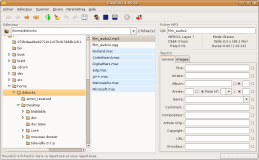
de données gratuite de l'Internet?.
- Équivalent Windows : Audio Tags Editor
- Pour l'installer : sudo apt-get install easytag
- Pour le lancer : easytag
- Site officiel : http://easytag.sourceforge.net
8.3.4 Gnormalize▲
- Description : Efficace convertisseur de fichiers audio d'un format vers un autre. Il permet aussi d'égaliser les niveaux sonores d'un groupe de fichiers audio et le rip des CDs.
- Équivalent Windows : CDex
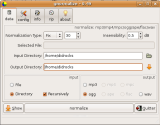
- Pour l'installer : sudo apt-get install gnormalize
- Pour le lancer : gnormalize
- Post-installation : Installez également les paquets normalize-audio, vorbis- tools, cdcd, cdparanoia, cdda2wav, flac, sox, mpg321, libcddb-get-perl, faac, libmp3-info-perl, faad et lame pour être sûr de pouvoir éditer tous les formats de compression de musique.
- Site officiel : http://gnormalize.sourceforge.net
8.3.5 Jokosher▲
- Description : Logiciel de mixage voulant « rendre la production audio simple ». L'interface est donc très éloignée d'une table professionnelle de mixage et se veut simple, mais puissante.
- Équivalent Windows : Virtual DJ Anglais
- Pour l'installer : sudo apt-get install jokosher
- Pour le lancer : jokosher
- Site officiel : http://jokosher.python-hosting.com
8.3.6 Rhythmbox▲
- Description : Logiciel intégré à GNOME permet- tant, de manière similaire à Listen, le classement sous forme de bibliothèques des fichiers audio, d'ac- cès aux paroles des musiques et d'afficher éventuelle-
ment les pochettes d'album directement depuis l'Internet?.
On y peut aussi écouter des radios comme Last.fm.
De plus, grâce à Avahi? (280) , les musiques partagées sur votre réseau lo-
cal sont automatiquement accessibles dans cette application. Il est en- fin possible d'écouter directement de la musique Libre de droit en ligne depuis des serveurs musicaux comme Jamendo (281) ou Magnatude (282) et de les télécharger par un simple clic-droit.
- Équivalent Windows : iThunes (283)
- Pour l'installer : Déjà installé par défaut
- Pour le lancer : rhythmbox
- Accéder au catalogue Jamendo, Magnatude, afficher les paroles des musiques, accéder à Last.fm : Il suffit d'activer les greffons correspondant via le menu
Édition ? Greffons.
- Site officiel : http://www.gnome.org/projects/rhythmbox
8.3.7 Serpentine▲
- Description : Logiciel léger de création de CD au- dio.
- Équivalent Windows : DeepBurner Free
- Pour l'installer : sudo apt-get install serpentine
- Pour le lancer : serpentine
- Site officiel :http://developer.berlios.de/projects/
serpentine/

8.3.8 Sound Juicer▲
- Description : Lecteur et encodeur efficace de CD- ROM audio. Ce programme existe depuis de nom- breuses années faisant de lui un logiciel robuste et très facile d'accès car en totale adéquation avec la philosophie de GNOME.
- Équivalent Windows : CDex
- Pour l'installer : sudo apt-get install sound- juicer
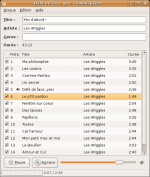
- Pour le lancer : sound-juicer
- Site officiel : http://www.burtonini.com/blog/computers/sound-juicer
8.3.9 StreamTuner▲
- Description : Application permettant de se con- necter facilement à des radios Internet?, voire de les
enregistrer. Peut également lancer les radios dans votre lecteur préféré comme xmms ou bmp.
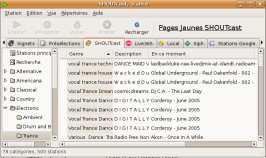
- Pour l'installer : sudo apt-get install stream- tuner
- Pour le lancer : streamtuner
- Post-installation : Pour pouvoir enregistrer des radios (284) , installez Stream- Ripper : sudo apt-get install streamripper . Puis, dans StreamTuner,
« Édition/Préférences ». Dans « Applications », ajoutez à « Enregistrer une radio » : x-terminal-emulator -e streamripper %q .
- Site officiel : http://www.nongnu.org/streamtuner
8.4 Bureautique▲
8.4.1 gLabels▲
- Description : Logiciel permettant de créer tout aussi facilement que rapidement des cartes de visite et de nombreux formats d'étiquettes comme ceux des CD/DVD, pots de confiture. . .
- Équivalent Windows : CartaGoGo
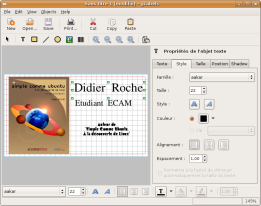
- Pour l'installer : sudo apt-get install glabels
- Pour le lancer : glabels
- Site officiel : http://glabels.sourceforge.net
8.4.2 OpenOffice.org▲
- Description : Suite bureautique (285) complète, Libre et gratuite très connue, notamment utilisée dans de nombreuses administrations comme la police na- tionale et de plus en plus au sein de l'éducation nationale. Son format d'enregistrement, le Open-
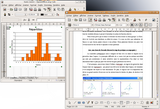
Document, est à ce jour, le seul standard reconnu par les institutions européennes. Cette suite est compatible avec les fichiers - non standard- isés, donc - provenant de Microsoft Office (doc, xls, ppt).
- Équivalent Windows : Microsoft Office
- Pour l'installer : Déjà installé par défaut sauf les modules base de données et mathématiques . Pour installer toute la suite, cochez
« OpenOffice.org Office Suite ».
- Pour le lancer : oobase , oocalc , oodraw , ooimpress , oowriter . . . selon votre besoin.
- Post installation :
- Accélération du démarrage : Outils ? Options ? OpenOffice.org ?
Mémoire vive ? Démarrage rapide de OpenOffice.org : cochez la case
« Activer le démarrage rapide de la zone de notification ».
- Quelques polices inutiles dans la plupart des cas - polices bengali, hin- doues, arabes, etc. - à supprimer. Allez dans Synaptic et supprimez tous les paquets après le « remove » ou exécutez directement la com- mande : sudo apt-get remove ttf-arabeyes ttf-arphic-bkai00mp ttf-arphic-bsmi00lp ttf-arphic-gbsn00lp ttf-arphic-gkai00mp ttf- baekmuk ttf-kochi-gothic ttf-kochi-mincho ttf-malayalam-fonts ttf-indic-fonts ttf-farsiweb
- Quelques jolies polices à installer : sudo apt-get install ttf-dustin ttf-farsiweb ttf-isabella ttf-mgopen ttf-staypuft msttcorefonts cabextract
- Site officiel : http://fr.openoffice.org
8.4.3 Planner▲
- Description : Logiciel de gestion de projet vous per- mettant la création de diagrammes de Gantt. Vous pouvez y attacher des ressources et ainsi, établir un planning.
- Équivalent Windows : Microsoft Project
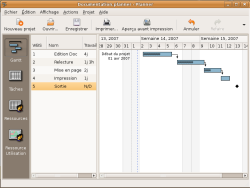
- Pour l'installer : sudo apt-get install planner
- Pour le lancer : planner
- Site officiel : http://live.gnome.org/Planner
8.4.4 Scribus▲
- Description : Logiciel de publication assistée par ordinateur.
- Équivalent Windows : Quark Xpress
- Pour l'installer : sudo apt-get install scribus scribus-template
- Pour le lancer : scribus
- Site officiel : http://www.scribus.net
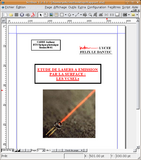
8.5 Éducation▲
8.5.1 Celestia▲
- Description : Simulateur spatial permettant l'ob- servation du système solaire en 3D temps réel avec un rendu très réaliste. Plus de 20 Go d'extensions (textures en plus hautes résolutions, ajout d'engins spatiaux, et de créations fictives) créées par la com- munauté d'utilisateurs sont disponibles.
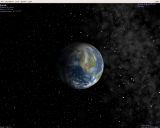
- Pour l'installer : sudo apt-get install celestia-gnome
- Pour le lancer : celestia-gnome
- Post-installation : Site proposant de nombreux compléments : http://
celestiamotherlode.net.
- Site officiel : http://www.shatters.net/celestia
8.5.2 ChemTool▲
- Description : Logiciel permettant la saisie des représen- tations planes conventionnelles des molécules chim- iques. Parfait pour exporter ses schémas. De plus,
il calcule automatiquement la masse moléculaire de chaque molécule.
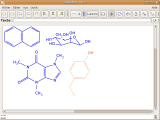
- Pour l'installer : sudo apt-get install chemtool
- Pour le lancer : chemtool
- Site officiel : http://ruby.chemie.uni-freiburg\.
de/~martin/chemtool/chemtool.html
8.5.3 Dr Geo.▲
- Description : Logiciel de géométrie interactive per- mettant de créer des figures géométriques et de les manipuler. Ce logiciel est utilisable dans des situ- ations d'enseignement ou d'apprentissage avec des élèves du primaire ou du secondaire. L'auteur se consacre actuellement à une version plus récente, basée sur Dr Geo, appelée Dr Genius. Malheureuse- ment, non encore disponible à ce jour. A suivre de près !
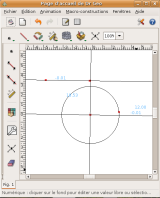
- Pour l'installer : sudo apt-get install drgeo
- Pour le lancer : drgeo
- Site officiel : http://www.ofset.org/drgeo
8.5.4 Geg▲
- Description : Ce petit logiciel avec une interface simple vous permettra de tracer des fonctions et de zoomer sur certaines parties. La prise en main est très intuitive.
- Pour l'installer : sudo apt-get install geg
- Pour le lancer : geg

- Site officiel : http://www.infolaunch.com/~daveb
8.5.5 GPeriodic▲
- Description : Que dire, à part que l'on devrait tou- jours avoir une table de Mendeleïev sous la main ?
- Pour l'installer : sudo apt-get install gperiodic

- Pour le lancer : gperiodic
- Site officiel : http://gperiodic.seul.org
8.5.6 Maxima▲
- Description : Maxima est un logiciel de calcul formel, totalement Libre. Il dispose de quelques capacités graphiques. Maxima est le logiciel qui a donné nais- sance à Maple et à Macsygma. C'est l'outil idéal pour initier les élèves au calcul formel sur ordina- teur.
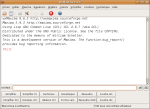
- Équivalent Windows : Mapple
- Pour l'installer : sudo apt-get install maxima
- Pour le lancer en version ligne de commande : max- ima
- Post-installation : À noter que Maxima est le backend - le programme permettant de calculer - il faut donc, si vous le désirez, télécharger une in- terface graphique. De plus, afficher les graphes pourrait être intéressant : sudo apt-get install wxmaxima gnuplot-nox . Enfin, la documenta- tion n'est pas installée automatiquement par la « Logithèque Ubuntu » : sudo apt-get install gnuplot maxima-doc .
- Pour le lancer avec une interface graphique : wxmaxima
- Site en français avec une bonne documenation : http://www.ma.utexas.
edu/users/wfs/maxima.html
- Site officiel : http://wxmaxima.sourceforge.net
8.5.7 Solfege▲
- Description : Logiciel permettant d'entraîner votre oreille musicale. Il est composé de plusieurs types d'exercices, chacun associé à une leçon. Très com- plet, il est toutefois à réserver aux musiciens con- firmés : en effet, il demande de bonnes bases de solfège.
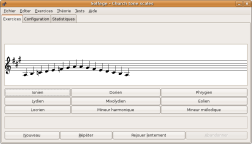
- Équivalent Windows : Le Solfège Facile
- Pour l'installer : sudo apt-get install solfege
- Pour le lancer : solfege
- Post-installation : En cas de problème avec le son, diminuez la taille des boîtes à outils par Éditer ? Préférences : Onglet configuration du son et
cochez « utiliser un programme midi externe ».
- Site officiel : http://www.solfege.org
8.5.8 Stellarium▲
- Description : Planétarium d'apprentissage et d'ob- servation du ciel. Entrez vos coordonnées et vous verrez exactement ce que vous voyez au dessus de votre tête, mais avec le nom des étoiles ! Il est moins complet que Kstar - ce dernier permet même de contrôler votre téléscope - mais plus facile d'accès au néophyte.
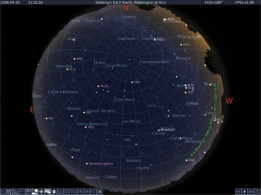
- Pour l'installer : sudo apt-get install stellarium
- Pour le lancer : stellarium
- Site officiel : http://www.stellarium.org
8.6 Gestion monétaire▲
8.6.1 GNUCash▲
- Description : Logiciel de comptabilité personnelle et pour les petites entreprises. Celui-ci est doté d'un tutoriel pour apprendre à l'utiliser et semble plus complet que Grisbi, mais aussi plus complexe.
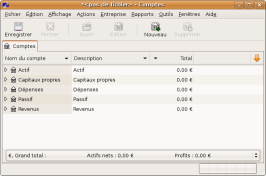
- Équivalent Windows : Microsoft Money
- Pour l'installer : sudo apt-get install gnucash
- Pour le lancer : gnucash
- Site officiel : http://www.gnucash.org
8.6.2 Grisbi▲
- Description : Logiciel de comptabilité personnelle avec pour objectif d'en faire un programme le plus simple et le plus intuitif possible, pour un usage de base, tout en permettant un maximum de so- phistications pour un usage avancé. Créé par des Français, il respecte ainsi l'esprit de la comptabil- ité à la française.
- Équivalent Windows : Microsoft Money
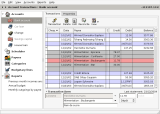
- Pour l'installer : sudo apt-get install grisbi
- Pour le lancer : grisbi
- Site officiel : http://www.grisbi.org/index.fr.html.
8.7 Modélisation/Traitement de l'image/Dessin▲
8.7.1 Art of Illusion▲
- Description : Un logiciel multi-plateformes de mod- élisation et d'animation 3D écrit entièrement en java. Cependant, l'installation est assez difficile pour un débutant. Il n'est ici que pour l'exhaustivité si Blender ne vous satisfait pas.

- Équivalent Windows : 3D Studio Max
- Pour l'installer : Téléchargez le .zip correspondant au lien de l'étape 2 à cette adresse : http://aoi.sourceforge.net/downloads#linux. Suivez
la procédure d'installation décrite après décompression de l'archive .zip pour l'installation du fichier aoisetup.sh que vous trouverez dans ce dernier. Acceptez le disclaimer. Laissez le chemin d'installation et le lien proposés.
- Pour le lancer : aoi
- Site officiel : http://www.artofillusion.org
8.7.2 Blender▲
- Description : Logiciel Libre? célèbre de modélisa- tion et d'animation 3D.
- Équivalent Windows : 3D Studio Max
- Pour l'installer : sudo apt-get install blender

- Pour le lancer : blender
- Site officiel : http://www.blender3d.org
8.7.3 Cheese▲
- Description : Souriez, vous êtes filmés ! Cette ap- plication vous permet de prendre des photos et de réaliser des vidéos à partir de votre webcam avant d'y appliquer une large gamme didactique d'effets. Vous pouvez ensuite les partager avec vos amis, les exporter dans F-Spot - cf section 8.9.5 - ou les utiliser comme photo de votre compte.
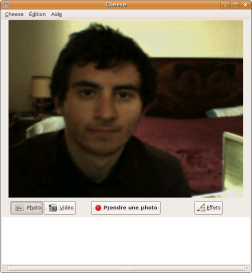
- Pour l'installer : sudo apt-get install cheese
- Pour le lancer : cheese
- Lancer dès le branchement d'une webcam : « Sys- tème ? Applications ? Périphériques et médias
amovibles », puis cochez « Modifier la vidéo à la connexion ».
- Site officiel : http://www.gnome.org/projects/cheese
8.7.4 GNOME Scan▲
- Description : Permet d'intégrer une alternative au scannage par Xsane pour les applications GNOME.
- Équivalent Windows : EasyScan
- Pour l'installer : sudo apt-get install gnomes- can
- Pour le lancer : flegita ou dans Gimp, par exemple : Fichier ? Acquisition ? Numériser.
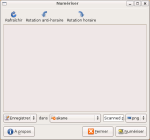
- Site officiel :
8.7.5 Gimp▲
- Description : Logiciel de manipulation d'image et de dessin vectoriel très connu et reconnu.
- Équivalent Windows : Adobe Photoshop
- Pour l'installer : Déjà installé par défaut

- Pour le lancer : gimp
- Post-installation :
- Diminuer la taille des boîtes à outils : Édition ? Préférences ? Thème :
sélectionnez Small et cliquez sur Valider.
- Ajout de plugins : Il existe un moyen de changer l'apparence de Gimp en celui de photoshop si vous avez du mal à vous faire à l'ergonomie
- pourtant excellente - de Gimp. Une petite recherche sur l'Internet?
vous montrera aussi qu'il y a possibilité de faire tourner de nombreux plugins photoshop sous Gimp.
- Site officiel : http://www.gimp.org
8.7.6 ImageMagick▲
- Description : Programme polyvalent de traitement d'images. Celui-ci fonctionne uniquement en ligne de commande (286) , mais cela constitue une véritable force car il se retrouve ainsi utilisé par d'autres out- ils - par exemple XaraXtreme, cf. 8.7.9.
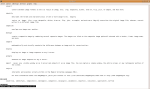
- Équivalent Windows : Existe également sous Windows
- Pour l'installer : sudo apt-get install imagemagick
- Pour le lancer : display , utilisation directement en ligne de commande ou encore par le biais d'autres programmes. . .
- Exemple d'utilisation en ligne de commande, pour redimensionner toutes les images jpeg d'un dossier : mogrify -resize 800x600 *.jpeg (287) . Ceci est également possible graphiquement par le visionneur d'images gTh-
umb, en sélectionnant plusieurs images, puis Outils ? Redimensionner
les images.
- Site officiel : http://www.imagemagick.org
8.7.7 Inkscape▲
- Description : Logiciel de dessin vectoriel d'excel- lente qualité. Comme tout logiciel de dessin vecto- riel, c'est à vous qu'incombe la tâche de créer les ombres et les effets 3D.

- Équivalent Windows : Adobe Illustrator
- Pour l'installer : sudo apt-get install inkscape
- Pour le lancer : inkscape
?
- Post-installation : ? ?
?
Clic p
? ?
our sélectionner l'objet du dessous n'est
pas utilisable car ce raccourci est utilisé par GNOME pour le déplacement des fenêtres. Pour éviter ce conflit : Système ? Préférences ? Fenêtres
? Touche de mouvement : cochez, par exemple « Super (288) ».
- Site officiel : http://inkscape.org
8.7.8 Qcad▲
- Description : Logiciel de CAO (289) . Ce programme de dessin industriel en 2D est idéal pour tracer des pièces ou des assemblages. Vous pourrez égale- ment l'utiliser pour tracer des plans d'une maison, par exemple. Malheureusement, ce programme a

été prévu pour un bureau KDE plutôt que GNOME. Il y sera donc moins intégré graphiquement.
- Équivalent Windows : AutoCAD, SolidWorks, QCAD version Windows (290)
- Pour l'installer : sudo apt-get install qcad
- Pour le lancer : qcad
- Site officiel : www.ribbonsoft.com/qcad.html
8.7.9 XaraXtreme▲
- Description : Encore un logiciel de dessin vectoriel. Celui-ci est professionnel et a été libéré il y a peu de temps.
- Équivalent Windows : Adobe Illustrator
- Pour l'installer : sudo apt-get install xaralx xaralx-examples xaralx-svg imagemagick

- Pour le lancer : xaraix
- Site officiel : http://www.xaraxtreme.org
8.8 L'Internet et les réseaux▲
8.8.1 Drivel▲
- Description : Logiciel permettant de créer et de modifier les billets de votre blog sans devoir passer par l'interface d'administration de ce dernier. Il est également possible ainsi de pouvoir écrire ses billets hors-ligne - très pratique dans le train !
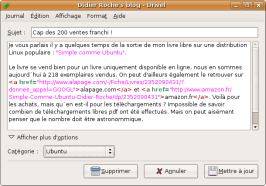
- Équivalent Windows : Windows Live Writer
- Pour l'installer : sudo apt-get install drivel
- Pour le lancer : drivel
- Post-installation : Vous devez entrer votre pseudonyme/mot de passe et l'adresse pour vous connecter à votre blog. Pour un blog sous WordPress par exemple, indiquez « Movable Type », puis comme adresse du serveur : http://votre_blog.com/xmlrpc.php(291).
- Site officiel : http://www.dropline.net/drivel
8.8.2 Ekiga▲
- Description : Logiciel de voix et de visio-conférence sur IP supportant les protocoles? de communica-
tion H.323 et SIP.
- Équivalent Windows : Skype
- Pour l'installer : apt-get install ekiga
- Pour le lancer : ekiga
- Post-installation : Lancement automatique au dé- marrage : Système ? Préférences ? Sessions ? Programmes au démarrage ? Nouveau. Tapez ekiga
puis cliquez sur valider.
- Site officiel : http://www.ekiga.org
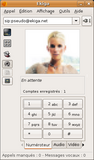
8.8.3 Empathy▲
- Description : Logiciel de messagerie instantanée par défaut, permettant un support multi-protocoles? très
bien intégré dans le bureau GNOME. Il supporte la vidéo et le son même sur le réseau MSN. Enfin, le partage d'écran est juste à portée de clic.
- Équivalent Windows : Trillian
- Pour l'installer : Déjà installé par défaut
- Pour le lancer : empathy
- Site officiel : http://live.gnome.org/Empathy
8.8.4 Evolution▲
- Description : Evolution permet l'envoi et la récep- tion des courriers électroniques. Il permet de plus de gérer ses contacts, son agenda - synchronisé avec l'applet affichant la date et l'heure - ses mémos et
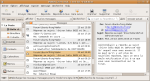
ses tâches - en local ou via l'Internet?. C'est donc un outil particulière-
ment intéressant dans le cadre d'un travail à plusieurs, mais qui reste tout à fait adapté à une utilisation personnelle.
- Équivalent Windows : Microsoft Outlook
- Pour l'installer : Déjà installé par défaut
- Pour le lancer : evolution
- Site officiel : http://www.gnome.org/projects/evolution
8.8.5 Giver▲
- Description : Giver permet d'envoyer en toute sim- plicité des fichiers entre plusieurs ordinateurs sur un réseau local. Vous verrez apparaître tous les utilisa- teurs ayant lancés Giver sur ce dernier et pouvez partager vos fichiers en faisant un simple glisser-
déposer?.
- Pour l'installer : sudo apt-get install giver
- Pour le lancer : giver
- Site officiel : http://code.google.com/p/giver/
8.8.6 gFTP▲
- Description : Si le logiciel FTP directement intégré à Nautilus ne vous convient pas, voici un autre logi- ciel de transfert FTP. Certains préfèrent FileZilla existant également sous Windows.
- Équivalent Windows : Bullet Proof FTP, CuteFTP, WSFTP. . .
- Pour l'installer : sudo apt-get install gftp
- Pour le lancer : gftp
- Site officiel : http://gftp.seul.org
8.8.7 Liferea▲
- Description : Lecteur de flux RSS?. À mon avis, Liferea est l'agrégateur de news le mieux intégré à GNOME. Pour ceux qui ne le savent pas, ce type de logiciel recherche pour vous les dernières nouvelles de vos sites préférés. De plus, si un flux se trouve à
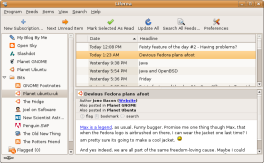
plusieurs endroits - par exemple vous avez ajouté le flux d'un blog d'un ami, mais également celui d'un planet agrégeant notamment les billets de votre ami - la lecture d'un billet marquera directement le même billet dans l'autre flux comme déjà lu.
- Équivalent Windows : RSS News Reader
- Pour l'installer : sudo apt-get install liferea
- Pour le lancer : liferea
- Site officiel : http://liferea.sourceforge.net
8.8.8 Mozilla Firefox▲
- Description : Navigateur connu de tous, ce n'est pas la peine d'en faire, une fois encore, l'éloge ;-). Vous trouverez un grand nombre d'informations sur son utilisation dans la section 6.28.
- Équivalent Windows : Internet Explorer
- Pour l'installer : Déjà installé par défaut
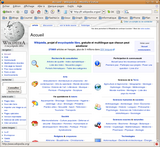
- Pour le lancer : firefox
- Post-installation : Exemples d'extensions non obligatoires mais apprécia- bles : AdblockPlus, Foxmarks, MediaPlayerConnectivity, ScrapBook. . .
- Site officiel : http://www.mozilla-europe.org/fr/products/firefox
8.8.9 Mozilla Thunderbird▲
- Description : Lecteur de courriels complet, complé- ment idéal du navigateur Web Firefox.
- Équivalent Windows : Outlook Express
- Pour l'installer : sudo apt-get install mozilla- thunderbird mozilla-thunderbird-locale-fr
- Pour le lancer : mozilla-thunderbird
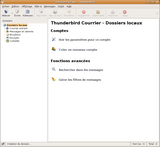
- Post-installation :
- Exemples d'extensions intéressantes : Quote Colors, Webmail - permet de relever les courriers Hotmail, Yahoo. . . -, Lightning. . .
- Mettre thunderbird comme lecteur de courriels par défaut : Système ?
Préférences ? Applications préférées : Lecteur de courrier ? Mozilla
Thunderbird.
- Ajouter le correcteur d'orthographe : Édition ? Préférences ? Rédac-
tion ? Télécharger d'autres dictionnaires.
- Pour utiliser efficacement Thunderbird, je ne peux que vous conseiller l'excellent Framabook s'y rapportant. Plus d'informations sur http://www.framabook.org.
- Site officiel : http://www.mozilla-europe.org/fr/products/thunderbird
8.8.10 Pidgin▲
- Description : Ce logiciel de messagerie instantanée, à l'instar d'empathy, supporte la plupart des pro- tocoles de connexion existant. Son avantage par rapport à empathy (client installé par défaut) est qu'une version Windows existe également. Cepen- dant, il est moins bien intégré au bureau GNOME.

- Équivalent Windows : Trillian
- Pour l'installer : sudo apt-get install pidgin
- Pour le lancer : pidgin
- Site officiel : http://www.pidgin.im
8.9 Utiles▲
8.9.1 Baobab▲
- Description : Vous n'avez plus de place sur le disque dur et vous vous demandez où toute celle-ci dis- paraît ? Naviguer dossier par dossier vous répugne ? Une solution : baobab. Ce logiciel permet de voir la taille des dossiers, sous dossiers, etc. sous forme
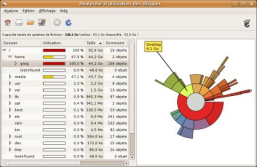
de graphe permettant de repérer les zones d'engorgement de votre disque dur d'une manière terriblement (292) efficace.
- Pour l'installer : Déjà installé par défaut
- Pour le lancer : baobab . Ce dernier se trouve sous le nom d'« Analyseur d'utilisation des disques » dans le menu Applications.
- Site officiel : http://www.gnome.org/projects/baobab
8.9.2 Brasero▲
- Description : Même si Nautilus intègre un excellent graveur, il est parfois nécessaire d'utiliser un logiciel dédié. Brasero est simple d'utilisation et assez com- plet. Certains d'entre-vous préféreront peut-être Grave- man ou encore GNOMEbaker.
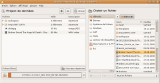
- Équivalent Windows : Nero Burning Rom
- Pour l'installer : Déjà installé par défaut
- Pour le lancer : brasero
- Site officiel : http://www.gnome.org/projects/brasero
8.9.3 Comix▲
- Description : Comix est un visionneur d'images par- ticulièrement ergonomique. Il est spécialement dédié aux bandes dessinées. Il peut lire les formats d'archives compressées ZIP, RAR, tar, gzip ou encore bzip2 et également les formats d'images classiques.
- Pour l'installer : sudo apt-get install comix
- Pour le lancer : comix
- Site officiel : http://comix.sourceforge.net
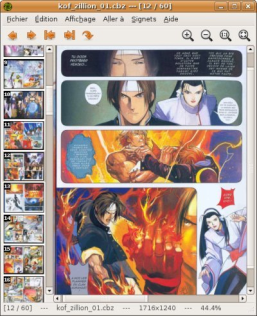
8.9.4 FreeMind▲
- Description : Logiciel de mind-mapping permettant de fixer immédiatement et simplement vos idées sous forme de liens logiques. On arrive ainsi à la création de cartes heuristiques. Très bon outil pour
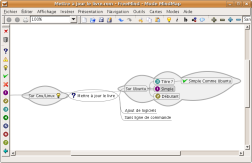
« libérer son esprit » et savoir où et comment retrou- ver rapidement et simplement une idée.
- Équivalent Windows : Mindmapper
- Pour l'installer : sudo apt-get install freemind .
- Pour le lancer : freemind .
- Post-installation : Vous pouvez ajouter des plugins en installant depuis le même site les .deb sous la forme freemind-plugins. . .
- Site officiel : http://freemind.sourceforge.net
8.9.5 F-Spot▲
- Description : Ce n'est pas un simple visionneur d'images mais plutôt un gestionnaire d'images next- Gen ! Il est possible de rajouter des commentaires et des tags - un peu comme le titre, l'album, l'artiste dans un fichier audio - à vos photos pour pouvoir très facilement les trier, et ceci sans toucher vos
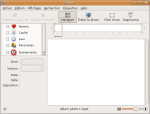
photos originales ! Il possède également des outils de retouches et de partage. Vous allez l'adorer !
- Équivalent Windows : Lecteur d'image Windows
- Pour l'installer : Déjà installé par défaut
- Pour le lancer : f-spot
- Site officiel : http://f-spot.org
8.9.6 GCstar▲
- Description : GCstar vous permet de gérer tout type de collections - CD, DVD, jeux vidéo. . . Les informations associées à chaque élément peuvent
être récupérées automatiquement depuis l'Internet?.
Vous pouvez aussi faire des recherches dans vos collections selon différents critères et leur associer
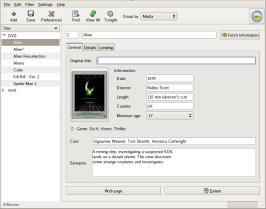
d'autres informations comme l'endroit où il se trouve ou à qui il a été prêté.
- Équivalent Windows : Existe également sous Win- dows
- Pour l'installer : sudo apt-get install gcstar
- Pour le lancer : gcstar
- Site officiel : http://www.gcstar.org
8.9.7 GNOME-schedule▲
- Description : Cron est le service? permettant de lancer, à des instants donnés, des processus - logi-
ciels, autres services?. . . - par le biais de crontab
et at, périodiquement ou une seule fois. Si vous ne voulez pas éditer son fichier de configuration à la main - ce qui peut se comprendre ! - cette applica- tion vous conviendra parfaitement.
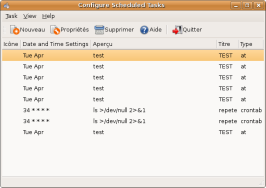
- Pour l'installer : sudo apt-get install gnome-schedule
- Pour le lancer : gnome-schedule
- Site officiel : xhttp://gnome-schedule.sourceforge.net
8.9.8 Google Earth▲
- Description : Vous souhaitez en savoir plus sur un lieu précis ? Lancez-vous ! Google Earth met des informations géographiques sur le monde entier à votre portée en associant des images satellite, des plans, des cartes. Survolez le globe de notre chère planète.

- Équivalent Windows : Existe également sous Windows
- Pour l'installer : sudo apt-get install googleearth
?
?
Acceptez le contrat de licence - après l'avoir lu ! - par ? ab ? puis ? trée ?
T,En.
??
Puis, confirmez : ?? ffet ffentrée .
ogleearth
- Site officiel : http://earth.google.fr
8.9.9 Gourmet Recipe Manager▲
- Description : Vous ne savez jamais quoi faire à manger ? Ce gestionnaire de recettes vous permet de facile- ment importer des recettes depuis des logiciels com- merciaux ou des pages Web, ou de les rentrer manuelle- ment. Vous pourrez ensuite y faire des recherches
et même générer des listes de courses !
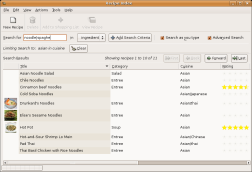
- Équivalent Windows : MealMaster ou encore MasterCook
- Pour l'installer : sudo apt-get install gourmet
- Pour le lancer : gourmet
- Site officiel : http://grecipe-manager.sourceforge.net
8.9.10 Gramps▲
- Description : Ce système informatique de recherche, de gestion et d'analyse généalogique, vous perme- ttra de vous adonner à la gestion généalogique de vos aïeux. De plus, il est compatible avec le format de fichier GEDCOM, commun à de nombreuses ap- plications généalogiques.
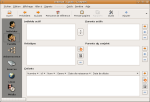
- Équivalent Windows : Hérédis
- Pour l'installer : sudo apt-get install gramps
- Pour le lancer : gramps
- Site officiel : http://gramps-project.org
8.9.11 GShutdown▲
- Description : GShutdown est un utilitaire qui vous permettra de programmer l'arrêt ou le redémar- rage de votre ordinateur, ou la fermeture de la ses- sion en cours. Il donne la possibilité de program- mer le temps de trois manières : « à une heure et une date », « après un certain délai » ou encore
« Maintenant ». Évidemment, une notification vi- suelle permet de prévenir l'utilisateur que l'ordina- teur va être arrêté dans quelques secondes !
- Équivalent Windows : Sleepy
- Pour l'installer : sudo apt-get install gshutdown
- Pour le lancer : gshutdown
- Site officiel : http://gshutdown.tuxfamily.org
8.9.12 StarDict▲
- Description : Dictionnaire/traducteur, ce logiciel permet de lire des dictionnaires hors-ligne, ainsi que de lire simultanément plusieurs définitions et de vous donner la définition par un simple double- clic sur un document externe.
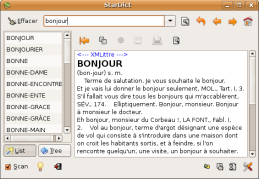
- Pour l'installer : sudo apt-get install stardict
- Pour le lancer : stardict
- Post-installation : installez les dictionnaires « clas- siques » et les dictionnaires de traduction des langues
désirées, à partir du site polyglotte : http://polyglotte.
tuxfamily.org/doku.php?id=donnees:dicos_bilingues
- Site officiel : http://stardict.sourceforge.net
8.9.13 Tomboy▲
- Description : Utilitaire de prise de notes. Toujours sous la main, vos notes seront faciles à éditer et bien organisées. Plus d'informations dans la section 6.16, correspond à ce logiciel.

- Équivalent Windows : A Note
- Pour l'installer : Déjà installé par défaut
- Pour le lancer : Il suffit d'ajouter cet applet à un tableau de bord.
- Site officiel : http://www.beatniksoftware.com/tomboy
8.9.14 Wallpapoz▲
- Description : Une image différente sur chacun de vos bureaux virtuels. Bon, certains me diront que c'est en natif sur KDE ;-). Il offre également la pos- sibilité de changer automatiquement l'arrière-plan à intervalle régulier. Ce n'est pas vraiment utile donc totalement indispensable !
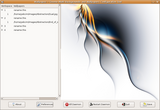
- Pas d'équivalent Windows, car pas de bureaux virtuels. . .
- Pour l'installer : Ce programme nécessite que l'interpréteur python soit installé sur votre machine (293) . Une fois l'archive .tar.bz2 du site officiel
téléchargée et décompressée, ouvrez un terminal? (294) , puis entrez sudo
python - avec l'espace finale - et glissez le fichier install.py sur votre terminal? avant de rajouter install - avec une espace au début. Vous
obtenez alors quelque chose comme sudo python '/. . . /install.py' in-
?
stall avant d'appuyer sur ? trée ? Votre mot de passe sera demandé.
En .
Vous pouvez ensuite supprimer le dossier décompressé ainsi que l'archive.
- Pour le lancer : python wallpapoz.py
- Site officiel : http://wallpapoz.sourceforge.net
8.10 Vidéo▲
8.10.1 Avidemux▲
- Description : Le couteau suisse de la vidéo, permet- tant de faire les traitements les plus utilisés comme couper, joindre, recadrer, tourner la vidéo, décaler la piste son. . .
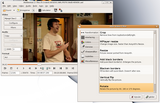
- Équivalent Windows : VirtualDub
- Pour l'installer : sudo apt-get install avidemux
- Pour le lancer : avidemux
- Site officiel : http://fixounet.free.fr/avidemux
8.10.2 Cinelerra▲
- Description : Outil de montage vidéo complet con- tenant quelques fonctions telles que les transitions, effets sonores et permettant de créer des effets vidéo complexes. Son concept peut dérouter au premier abord, car il n'aborde pas le montage sous l'angle du montage linéaire mais il consiste en un système

de montage audio ou vidéo capable de lire des médias dans n'importe quel
ordre sans que le support d'origine ne soit en aucune manière modifié, et c'est pourquoi on l'appelle aussi « Système de Montage Non-Destructif ».
- Équivalent Windows : Adobe Premiere
- Pour l'installer : sudo apt-get install cinelerra
- Pour le lancer : cinelerra
- Site officiel : http://cvs.cinelerra.org/about.php
8.10.3 K9Copy▲
- Description : faites des sauvegardes de vos DVD9 en DVD5. K9copy est la meilleure des solutions testées pour les back-up de DVD bien que non-intégrée graphiquement à GNOME (295) .
- Équivalent Windows : DVD Shrink
- Pour l'installer : sudo apt-get install k9copy
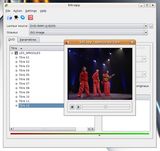
- Pour le lancer : k9copy
- Site officiel : http://k9copy.sourceforge.net
8.10.4 Kdenlive▲
- Description : Cet outil de montage vidéo à mi- chemin entre la simplicité de Kino et la complé- tude de Cinelerra. Cet éditeur vidéo non-linéaire, permettant de monter sons et images avec divers effets spéciaux.
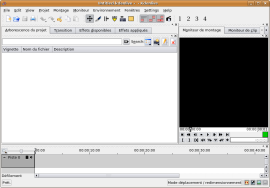
- Équivalent Windows : Windows Movie Maker
- Pour l'installer : sudo apt-get install kdenlive
- Pour le lancer : kdenlive
- Site officiel : http://www.kdenlive.org/
8.10.5 Kino▲
- Description : Logiciel de capture et de montage vidéo. C'est bien un programme conçu pour GNOME, bien qu'il commence par un K et puisse faire penser
à KDE !
- Équivalent Windows : Windows Movie Maker

- Pour l'installer : sudo apt-get install kino
- Pour le lancer : kino
- Post-installation : D'autres outils utiles pour pouvoir gérer un grand nom- bre de formats vidéo et audio : sudo apt-get install mjpegtools ffm- peg kinoplus toolame mpeg2dec a52dec
- Site officiel : http://www.kinodv.org
8.10.6 Miro▲
- Description : Miro (anciennement Democracy Player) est un logiciel libre multimédia dédié au grand pub- lic pour chercher, visionner simplement et légale- ment de la vidéo sur Internet, et sur votre ordina- teur.
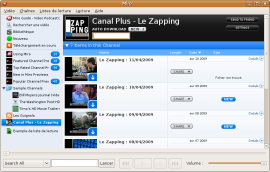
- Pour l'installer : sudo apt-get install miro
- Pour le lancer : miro
- Guide des chaines : https://www.miroguide.com/
- Site officiel : http://www.getmiro.com/
8.10.7 Mplayer▲
- Description : Lecteur vidéo de référence. Même si Totem est mieux intégré à GNOME que Mplayer, ce dernier a l'avantage de lire toutes les vidéos, même celles sur lesquelles Totem ou VLC se cassent les dents.
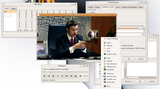
- Équivalent Windows : Media Player
- Pour l'installer : sudo apt-get install mplayer mplayer-fonts
- Pour le lancer : gmplayer
- Site officiel : http://www.mplayerhq.hu
8.10.8 VLC▲
- Description : Lecteur vidéo, issu de l'illustre École Centrale de Paris, très différent des autres car com- prenant ses propres codecs. Si les autres lecteurs ne peuvent lire une vidéo, essayez avec ce dernier. Ce projet supporte aussi des skins, au cas où vous n'aimez pas son style sobre et épuré.

- Équivalent Windows : Media Player
- Pour l'installer : sudo apt-get install vlc
- Pour le lancer : vlc
- Site officiel : http://www.videolan.org/vlc